1、打开AutoCAD 2014版本CAD,把需要导入的图片放置在桌面上。

2、在最上面,找到【插入】选项。
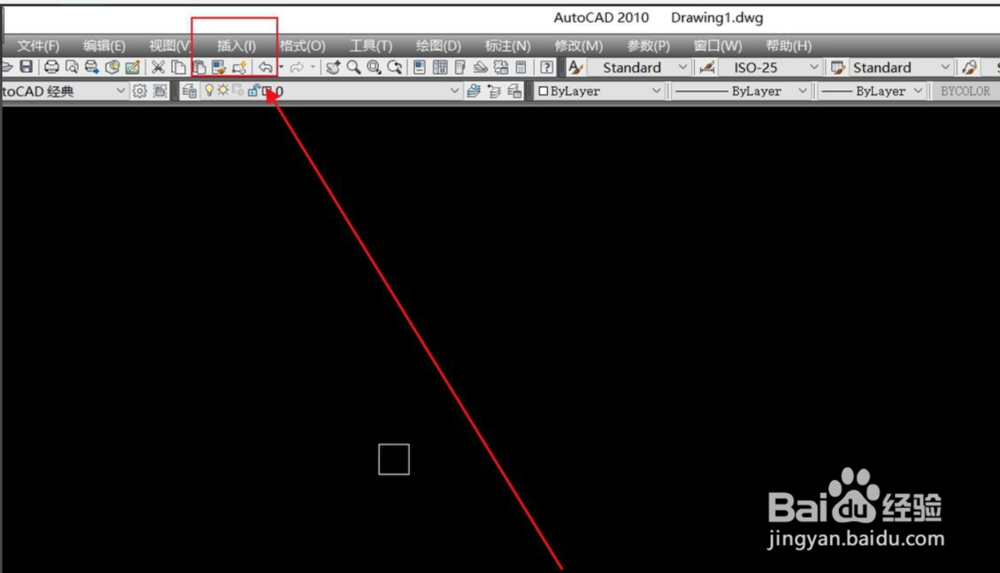
3、点击【插入】,插入图片选择【光栅图片参照】,点击一下。
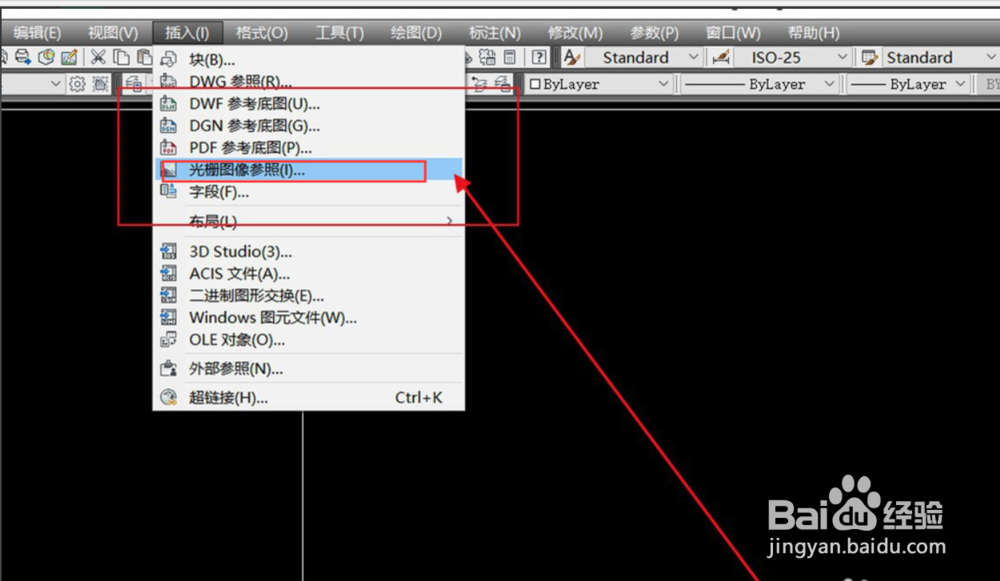
4、找到事先准备好的图片,确认一下照片信息是否正确,双击一下图片的名字或者点击【打开】都可以。

5、打开图片之后,先确认一下图片的信息,如果兔脒巛钒图片有误,可以点击右上角的【浏览】来更换图片,最后点击确定即可。

6、现在我们发现图片并没有出现,鼠标选择一个点,画圈的地方就是我选择点的位置,箭头方向就是我移动的方向,我们确定好需要的大小。

7、这时图片就导入进去了,如果对图片的大小不满意,也可以更改图片的大小。

